

「LINEの友だち紹介を始めたいけど、具体的な仕組み作りがわからない」
「紹介を促しても思うように友だちが増えず、効果を実感できていない」
このような悩みを抱えていませんか?
LINEの友だち紹介機能は、既存顧客のつながりを活かして新規ユーザーを獲得できる、費用対効果の集客手法です。しかし、適切な仕組みや導線が構築されていなければ、紹介はなかなか広がりません。
そこで本記事では、LINEの友だち紹介を成功させる4つの方法と、紹介を促進するためのポイント・対処法を具体的に解説します。
実店舗・通販・BtoBなど業種を問わず応用できる内容なので、ぜひ自社のLINEマーケティング施策にお役立てください。
| ▼この記事でわかる内容 LINEの友だち紹介のやり方 LINEの友だち紹介を促進するためのポイント LINEの友だち紹介が促進できないときの対処法 |
LINE集客で課題を感じている方は、マーケリンクにご相談ください。
600社以上のLINE公式アカウント・Lステップの支援実績をもとに、貴社の業種や目的に最適な施策をご提案いたします。初めての構築はもちろん、既存アカウントの改善相談も無料で承っております。
LINE運用を強化したいとお考えの方は、ぜひお気軽にご連絡ください。
LINEで今すぐ相談する
マーケリンクのLINE公式アカウント・
Lステップ構築サービスの特徴と実績紹介
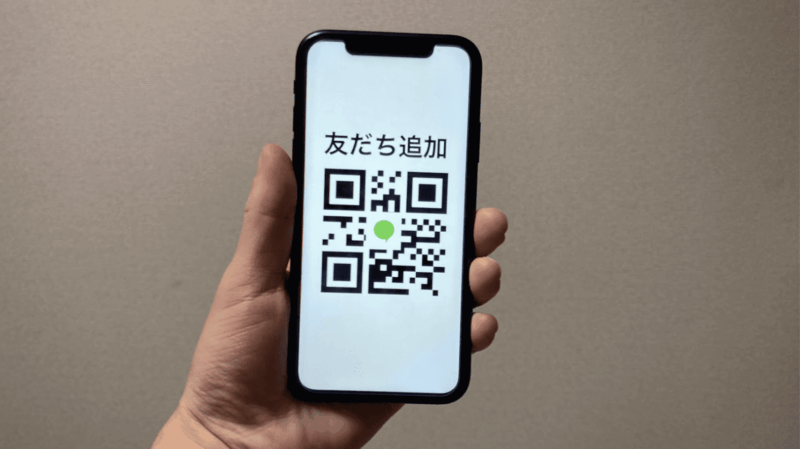
既存のLINEユーザーから新たな友だちを紹介してもらうことで、効率的にリストを拡大できます。ここでは、LINEの友だち紹介機能を活用した具体的なやり方を紹介します。
| ▼LINEの友だち紹介のやり方 方法①|友だち紹介クーポンを発行してインセンティブをつくる 方法②|リッチメニューから簡単に紹介できるようにする 方法③|ブログやSNSで友だち紹介を呼びかける 方法④|オフラインで紹介カードやチラシを配布する |
LINE公式アカウントでは、紹介した側・された側の双方に特典を付与できる「友だち紹介クーポン」を発行できます。
2024年上半期から利用できるようになったこの機能の魅力は、自然な流れで新規顧客の獲得につながる点です。
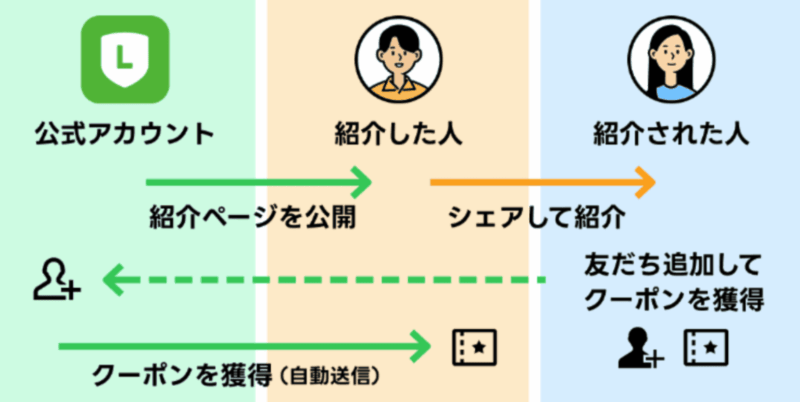
具体的には「1人紹介するごとに500円分の食事券を進呈」といった形で、紹介意欲を高めるインセンティブを設計します。クーポンを起点に、LINE経由での売上アップだけでなく、公式アカウント自体を新規顧客獲得のチャネルとして活用できます。
実際にマーケリンクが支援したお茶のECサイトでは、約3週間の紹介キャンペーンで353名の友だち追加を達成。LINEの紹介機能が高い集客効果を発揮した事例です。
LINE公式アカウントでは、リッチメニューから友だちに紹介できる導線を設置することも可能です。以下の4つの手順で進めていきます。
| ▼リッチメニュー経由で友だちに紹介できる導線の作り方 1.LINE公式アカウントの管理画面にログインする 2.メニューから「リッチメニュー」を選択する 3.LINE公式アカウントのURLを入力する 4.アクションラベルを入力する |
各ステップごとに、詳しく見ていきましょう。
以下の動画では、リッチメニュー経由で友だちに紹介できる導線の作り方を紹介しているので、ぜひ参考にしてください。
>>自分のLINE公式アカウントを登録した友だちが勝手に紹介してくれる方法②
まずは、LINE Official Account Managerにアクセスして、管理画面へログインします。
続いて、画面左下のメニューから「リッチメニュー」を選択し、「リッチメニューを作成」をクリックします。
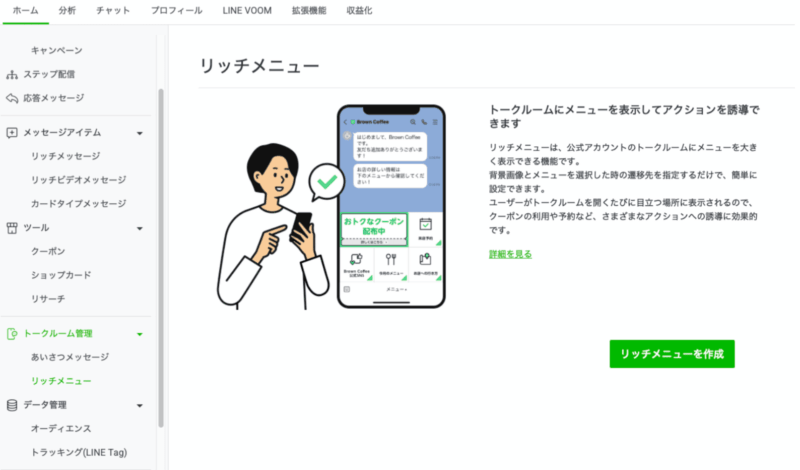
続いて「タイプ」をクリックした後、「リンク」に変更して紹介用のURLを設定します。URLは以下の形式です。
「https://line.me/R/nv/recommendOA/@◯◯」(◯◯はLINEのID)
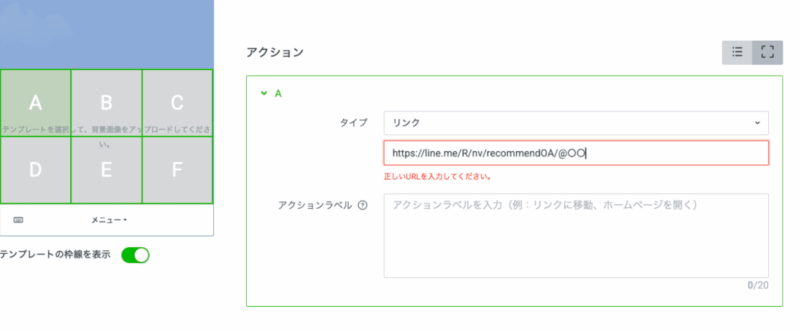
LINE IDがわからない方は、こちらの記事を参考にしてください。
>>LINE公式アカウントのIDを確認・プレミアムIDに変更する方法
URLを入力したら、アクションラベルに文言を入力すれば完了です。
アクションラベルは音声読み上げ機能に対応しています。「このLINEを友だちに紹介する!」など、シンプルで直感的に伝わる文言を設定しましょう。
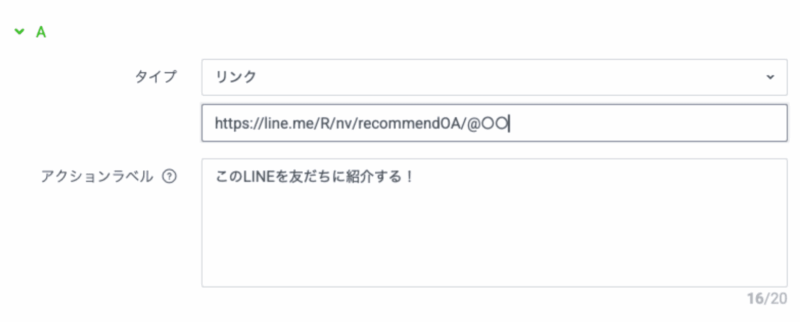
なお、音声読み上げに非対応の端末では、ラベルが文字情報として表示されます。
LINE公式アカウントの友だち紹介を促すには、ブログやSNSでの呼びかけが効果的です。
特に、自社ブログやInstagram・X(旧Twitter)は、既存顧客との接点が多いため、自然な流れでLINEへの導線をつくれます。
投稿には、友だち追加用のQRコードやURLを忘れずに掲載しましょう。「友だち追加で〇〇プレゼント」「紹介した方にも特典あり」といった一文を添えると、エンゲージメントが高まりやすくなります。
また、画像付きの投稿や、ストーリーズなどの短尺動画で紹介方法を具体的に説明するのも有効です。継続的な発信に加え、特典内容を随時更新することも、紹介促進に役立ちます。
実店舗を運営している場合は、来店客への直接アプローチとして「友だち紹介カード」やチラシの配布が有効です。紹介カードに紹介者の記入欄とQRコードを載せ、友だち登録後に店舗で提示すれば特典がもらえる仕組みにします。
例えば、以下のような特典を設けると効果的です。
チラシには、LINE追加用のQRコードを大きく印刷し、スマホでスキャンしやすいように工夫しましょう。また、レジ横や商品棚にスタンドPOPを設置するなど、自然に目に入る導線設計も大切です。
オフライン施策とオンライン施策を併用することで、幅広い顧客層にリーチできます。

LINE公式アカウントを活用した友だち紹介の効果を高めるには、以下のような工夫が大切です。
| ▼LINEの友だち紹介を促進するためのポイント ポイント①|ターゲットにとって魅力的な特典を考える ポイント②|紹介のお願いを分かりやすく伝える ポイント③|紹介のタイミングを考える ポイント④|紹介者にもメリットを提示する |
LINEの友だち紹介を成功させるには「これなら紹介したくなる」と思える特典設計が欠かせません。紹介された方へのメリットだけでなく、紹介者にも嬉しい特典があることで、拡散の動機が生まれます。
飲食店であれば「紹介された方にドリンク1杯無料」「紹介者に次回使える500円割引クーポン」などが代表的です。美容サロンでは「紹介で初回施術20%オフ」「紹介者にトリートメント無料」などを用意すると紹介率の向上が見込めます。
また、LINE公式アカウント限定の情報や先行予約も魅力的な特典になります。ターゲットのニーズを正しく捉え、業種に応じて魅力的な特典内容を考えましょう。
とはいえ「どの特典に価値があるのか」「ターゲットとって本当に必要な特典はどれか」を判断しきれないケースも少なくありません。
マーケリンクはこれまで600社以上のLINE運用サポートをしてきました。その知識を活かして、反応の良い特典のご提案から効果測定まで対応いたします。
最終的には、内製化するために戦略の意図までレクチャーいたしますので、お気軽にご相談ください。
LINEで今すぐ相談する
マーケリンクのLINE公式アカウント・
Lステップ構築サービスの特徴と実績紹介
紹介のお願いは、わかりやすくシンプルに伝えることが重要です。なぜなら、紹介の手順が複雑だと、紹介したい気持ちがあっても行動に移されにくくなるからです。
「このリンクからLINEを追加!」や「このQRコードからスキャン」などの簡単な案内であれば、紹介はスムーズに進みます。店舗では「紙の紹介カードにひと言添える」オンラインでは「紹介URLをそのまま送れるテンプレートを用意する」などの工夫が効果的です。
また、上記でも解説した通り、LINE公式アカウントのトーク画面に「友だちに紹介する」ボタンを設置しておくのも有効な方法です。紹介者のストレスを減らせるように、導線や説明文をシンプルに設計しましょう。
紹介のタイミングは反応率に直結する重要な要素です。顧客がサービスや商品に満足し、「また使いたい」と思っている瞬間に紹介をお願いしましょう。
施術後や商品到着直後など、満足度が高いタイミングは紹介のハードルが下がります。また、LINEやメルマガを使って、月1.2回の頻度で紹介キャンペーンをリマインドするのも有効です。
配信を通じて紹介を促す際には、しつこさを感じさせないような工夫も欠かせません。「ご紹介に感謝を込めて、特典をご用意しています」などの表現を用いることで、過度なセールス感を抑えつつ、自然に訴求できます。
紹介を促進させるには、紹介者にとってのメリットが明確に伝わる仕組みが不可欠です。
例えば「1人紹介で500円オフ」「5人で限定イベント招待」など、紹介数に応じた段階的な特典があると継続的な紹介につながります。また、ステップ配信を活用し、紹介数に応じて自動でクーポンを配布するのも効果的です。
紹介者に対して「〇名のご紹介ありがとうございます」と伝えることも、エンゲージを高める秘策のひとつです。特典は金銭だけでなく、優先予約や限定情報の提供でも構いません。
重要なのは、紹介者の貢献に対して感謝とリターンを示すことです。紹介者の心理を理解し、納得感ある仕組みを設計しましょう。

LINEの友だち紹介施策を実施しても、思うように成果が出ない場合もあります。そんなときは、原因を見直し、効果的な改善策を講じることが大切です。
ここでは、紹介が促進されない場合の具体的な対処法を解説します。
| ▼LINEの友だち紹介が促進できないときの対処法 対処法①|友だち追加の方法を画像・動画を使って解説する 対処法②|紹介特典の内容を見直す 対処法③|商品やサービス力そのものを上げる |
LINEの友だち紹介が促進できていないときは、友だち追加の方法を画像や動画を使ってわかりやすく解説することをおすすめします。
LINEの操作に不慣れなユーザーにとっては、QRコードの読み取りやリンクのタップだけでも意外と手間に感じられるものです。「このQRコードから追加してください」といったテキストだけの案内では不十分で、離脱を招く原因にもなります。
そのため、操作手順を示した画像や短い動画での解説を用意して、誰でも迷わず追加できる環境を整えましょう。
紹介特典の内容を見直す作業も対処法のひとつです。企業側が良かれと思って設定した特典でも、実際のターゲットに響いていないケースは少なくありません。
例えば、以下のようなケースでは紹介特典として十分に機能しない可能性があります。
そこで大切なのが、紹介者・被紹介者の両方にとって「本当にお得」と感じられる特典を設計し直すことです。LINEアンケート機能や来店時の簡易調査などを活用し、ユーザーの生の声を集めることから始めましょう。
紹介が発生しない根本要因が商品やサービスの魅力不足にある場合、優先すべきは販促ではなく商品価値の見直しです。いくら特典や導線を整えても、根本の商品価値が不十分であれば「紹介したい」という気持ちは生まれません。
逆に、期待を超えるクオリティや対応を提供できれば、顧客は自然と誰かに伝えたくなるものです。紹介数が少ないと感じるときほど、顧客体験の質を高めることが、結果的に最も効果的な施策となります。
まずは「紹介したくなるほど満足してもらえているか?」という視点で、自社の提供価値を再確認してみてください。
LINE運用のご相談は、600社以上の支援実績があるマーケリンクにお任せください。
マーケリンクは、店舗型から通販・BtoBまで多様な業種のLINE公式アカウントやLステップの構築・運用を支援してきました。そのノウハウをもとに、貴社に最適なLINEマーケティング施策をご提案いたします。
まずは無料相談で、貴社の課題やご要望をお聞かせください。
LINEで今すぐ相談する
マーケリンクのLINE公式アカウント・
Lステップ構築サービスの特徴と実績紹介

LINE公式アカウントを活用した友だち紹介は、費用対効果の高い集客手法のひとつです。
紹介クーポンの活用やリッチメニューの設置、紹介カードの配布など、複数の導線を組み合わせることで成果を最大化できます。
また、紹介を促進するためには、特典の魅力やタイミング、導線設計の工夫が欠かせません。ぜひ本記事を参考に、LINEでの紹介施策を強化してみてください。
マーケリンクでは、LINE公式アカウントやLステップに関する相談を無料で受け付けております。新たにLINEを構築する方だけではなく、すでに運用中のLINEやLステップの改善も可能です。
業種や目的に合わせた最適なご提案をいたしますので、お気軽にお問い合わせください。